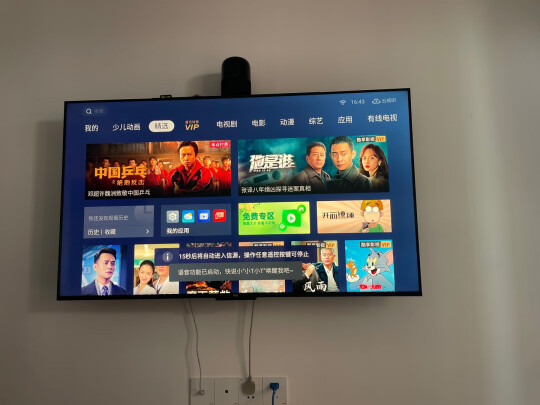联想y410p能设置?如何给联想y410p电脑设置开启VT功能
一、联想Y410p一键还原教程
联想Y410p可以这样*作恢复系统:
1.使电脑处于关机状态(开机状态下需要关机),插上Y410p的电池和电源线(确保电源供电否则恢复*作无法进行),按下”Novo键“一键恢复键;
2.按下”Novo键“后电脑自动开机,进入Novo菜单,在菜单中选择”System Recovery“进入一键恢复系统;
3.等一键恢复系统进度条读完,会进入一键恢复主界面。选择”恢复初始备份“,然后”下一步“;
4.弹出窗口菜单中选择”开始“,开始进行一键恢复*作;
5.恢复进行过程会有个进度条显示恢复进度,整个恢复过程20分钟左右。在恢复完成后点确定重启电脑,这样就完成了一键恢复的*作。
二、联想y410p怎么进入**os
联想y410p进入**os步骤如下:
1、首先打开电脑电源。当电脑屏幕上出现画面“Lenovo”。
2、并且在左下角还会看见如下字样“Press F2 to Setup”。这时迅速按下键盘上的“F2”键,就可以进入BIOS设置了。
3、接下来,电脑就会进入硬件的BIOS设置界面,如下图所示。
4、当对电脑的BIOS设置完成以后,可以按键盘上的“F10”保存当前配置并且退出BIOS程序。选中“YES”,回车就可以保存退出了。
三、如何给联想y410p电脑设置开启VT功能
今天给大家介绍一下如何给联想y410p电脑设置开启VT功能的具体*作步骤。
1.首先打开电脑,按快捷键进入BIOS页面
2.然后在计算机管理页面,找到Configuration(或Advanced BIOS Features)选项
3.接下来,继续找到Intel Virtual Technology选项,选择
4.如果没有VT选项或不可更改,则代表该电脑不支持VT技术。
5.然后将鼠标光标选项中Intel Virtual Technology,回车确定
6.则该选项就会显示为Enabled,后按键盘上的F10热键进行保存并退出,此时就开启了VT功能了。
四、联想y410p如何设置u**启动,我的是win系统8怎么没有,
设置USB启动步骤如下:
1、插上制作好启动盘的U盘并启动电脑,在进入开机画面的时候按“F2”进入BIOS界面;
2、进入BIOS界面之后切换到“BOOT”,准备设置u盘启动;
3、这里在键盘按下F5/F6键进行上下切换,把“USB HDD”切换到第一选项,设置完成之后在键盘按下F10保存并重新启动;
4、保存重后即设置U盘为第一启动项成功。
附注:
USB HDD设置成第一为U盘启动;
SATA HDD设置成第一为硬盘启动;
ODD或CD-ROM设置成第一为光驱启动;